Windows PC에서 제한 없이 이미지를 무료로 업스케일하는 방법
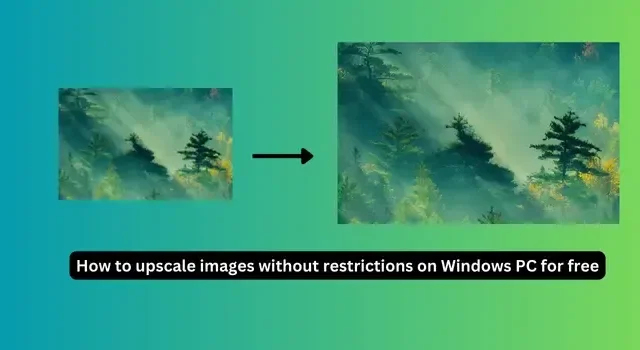
시대가 바뀌었습니다. 한때 좋은 품질로 여겨졌던 이미지가 이제는 낮은 품질로 간주됩니다. 가끔은 우리가 좋아하는 이미지의 해상도가 낮은 이미지를 갖게 됩니다. AI 모델 덕분에 이제 Windows PC에서 이미지를 업스케일하는 것이 쉬워졌습니다. 이 가이드에서는 Windows PC에서 제한 없이 이미지를 무료로 업스케일하는 방법을 보여줍니다 .
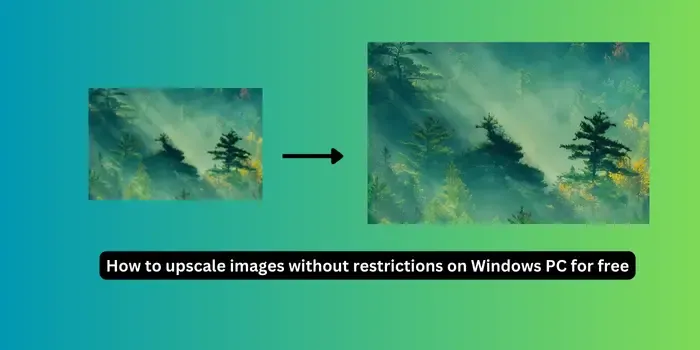
Windows PC에서 제한 없이 이미지를 무료로 업스케일하는 방법
AI 도구의 등장으로 저품질 이미지를 고품질로 업스케일링하는 것이 쉬워졌습니다. 다음 도구를 사용하여 Windows PC에서 이미지를 업스케일링할 수 있습니다.
- 업스케일
- 일라리아 업스케일러
- 슈퍼이미지
각 도구를 살펴보고 무료로 사용하는 방법을 알아보겠습니다.
1] 업스케일
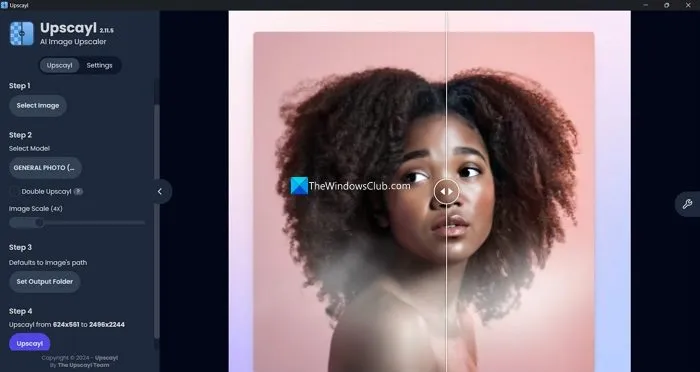
Upscayl은 Windows PC에서 무료로 사용할 수 있는 AI 이미지 업스케일 프로그램입니다. GitHub 또는 Upscayl 웹사이트 에서 프로그램을 다운로드하여 PC에 설치해야 사용할 수 있습니다. Upscayl 프로그램에서 이미지를 업스케일하기 위해 모델을 사용하려면 안정적인 인터넷 연결이 필요하다는 점을 기억하세요.
Windows PC에서 Upscayl 프로그램을 사용하여 이미지를 업스케일하려면
- Upscayl 프로그램을 열어보세요
- 이미지 선택 버튼을 클릭 하고 업스케일하려는 이미지를 선택합니다. 여러 이미지를 한 번에 업스케일하려면 이미지 선택 버튼 위에 있는 일괄 업스케일 옆의 버튼을 토글합니다.
- 업스케일링할 이미지에 따라 모델을 선택합니다. Upscayl 프로그램에는 6개의 AI 업스케일 모델이 있습니다. 각 모델은 업스케일된 이미지에 약간의 차이를 만듭니다. General Photo(Real-ESRGAN) 모델은 모든 종류의 이미지를 업스케일링할 수 있는 일반적인 모델입니다. 이미지 업스케일링을 처음 접한다면 이 모델이 좋습니다. General Photo(Fast Real-ESRGAN) 모델은 이미지 품질보다 속도를 우선시하는 경우에 좋습니다. 이미지에 업스케일링하는 동안 보존해야 할 세부 정보와 색상이 더 많은 경우 General Photo(Remacri) 모델을 선택하는 것이 이상적입니다. 이 모델은 이미지의 세부 정보와 색상을 보존하기 때문입니다. 이미지를 빠르게 업스케일링하고 품질을 잃지 않으려면 General Photo(Ultramix Balanced)를 선택해야 합니다 . 업스케일링 후 이미지를 선명하게 보이게 하려면 General Photo(Ultrasharp) 모델이 도움이 됩니다. Digital Art 모델은 다른 모델보다 디지털 아트와 일러스트레이션을 업스케일링하는 데 더 적합합니다.
- 업스케일링 모델을 선택한 후 이미지 크기 조절 막대를 밀어 2배, 4배 등 원하는 크기를 조정해야 합니다.
- 그런 다음, 출력 폴더 설정 버튼을 클릭하여 출력 폴더를 선택합니다 .
- 이제 Upscayl을 클릭 하고 업스케일링 프로세스가 완료될 때까지 기다리세요. 이는 시스템 구성, 이미지 모델, 품질 및 업스케일링하도록 선택한 이미지 수에 따라 달라집니다. 프로세스가 완료되면 이미지가 자동으로 출력 폴더에 저장됩니다.
2] 일라리아 업스케일러
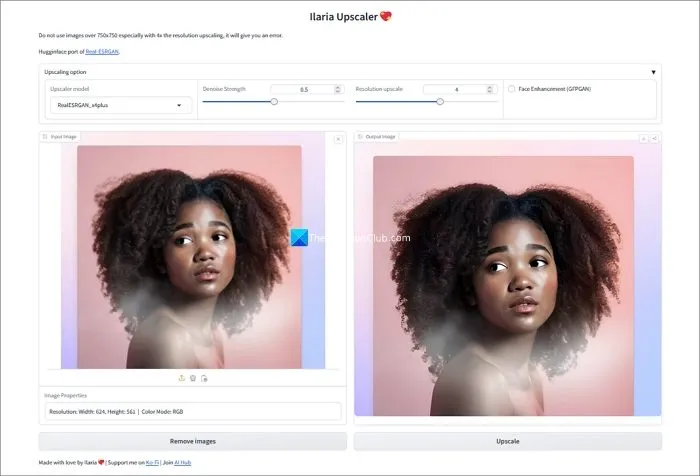
Ilaria Upscaler는 모든 입증된 업스케일 모델을 무료로 제공하는 웹 기반 AI 이미지 업스케일 도구입니다. Windows PC에서 Ilaria Upscaler를 사용하려면,
- Ilaria Upscaler 웹사이트를 방문하여 입력 이미지 섹션 에 이미지를 업로드하거나 놓으세요 . 오류를 피하기 위해 750×750 해상도보다 큰 이미지를 업로드하지 마세요.
- 업스케일링 옵션 에서 사용 가능한 모델 중에서 더 업스케일한 모델을 선택하세요 . RealESRGAN_x4plus_anime_6B를 제외하고는 모두 동일한 업스케일을 수행하지만, 이 모델은 애니메이션 이미지를 업스케일링하는 데 매우 뛰어납니다. 각 모델과 작동 방식을 이해하려면 각 모델을 가지고 놀면서 업스케일된 이미지와 차이점을 비교해보세요.
- 옵션에서 Denoise Strength, Resolution upscale을 선택합니다 . 얼굴과 세부 사항을 향상시키고 싶다면 Face Enhancement(GFPGAN) 옆의 버튼을 체크합니다 .
- 그런 다음, Upscale을 클릭하여 이미지 업스케일링을 시작합니다. Output Image 섹션에서 Download 아이콘을 클릭하여 업스케일링된 이미지를 저장합니다.
3] 슈퍼이미지
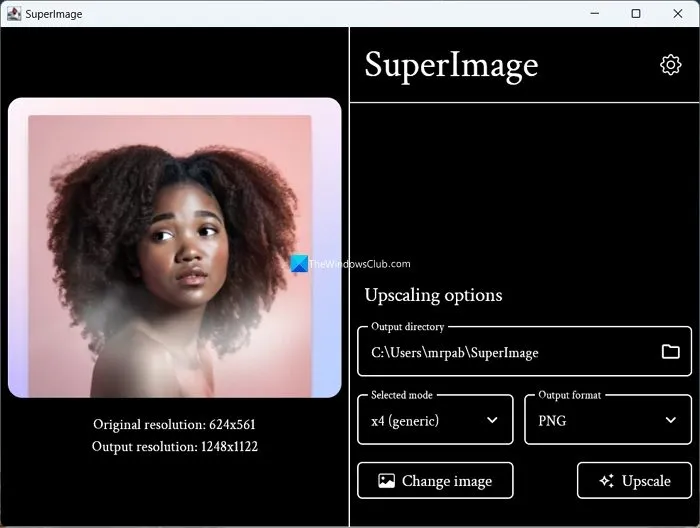
SuperImage는 이미지를 업스케일하는 사용하기 쉬운 데스크톱 애플리케이션입니다. 선택할 수 있는 모델이 없습니다. 해상도를 변경하는 기본 모드일 뿐입니다. Windows PC에서 SuperImage 도구를 사용하려면,
- SuperImage 웹사이트 에서 SuperImage 프로그램을 다운로드하세요
- Zip 파일을 추출하고 SuperImage 휴대용 애플리케이션을 엽니다.
- 업스케일하려는 이미지를 선택하고 출력 폴더, x4, x16 등의 업스케일 모드, 출력 형식을 선택합니다. 그런 다음 업스케일을 클릭하여 이미지를 업스케일합니다.
사진을 무료로 향상시키는 방법은?
Upscayl, SuperImage 또는 Ilaria Upscaler 도구를 사용하여 Windows 11/10 PC에서 저품질 이미지를 무료로 향상시키거나 업스케일할 수 있습니다. 이러한 도구는 가입이나 구독이 필요하지 않습니다. 다른 웹 기반 도구는 가입만 가능하며, 위에서 언급한 도구와 달리 제한된 옵션으로 이미지를 업스케일할 수 있는 몇 가지 포인트를 제공합니다.
Windows에 가장 적합한 이미지 업스케일러는 무엇입니까?
Windows에서 이미지를 업스케일하는 도구는 풍부합니다. 대부분은 웹 기반이며, 이미지를 업스케일하는 데 사용할 수 있는 구독 모델이 있습니다. Windows에서 무료로 이미지를 업스케일하려면 품질을 떨어뜨리지 않고 구독료를 내야 하며 Upscayl, Ilaria Upscaler 또는 SuperImage 도구를 사용할 수 있습니다. 가입도 필요하지 않습니다.


답글 남기기